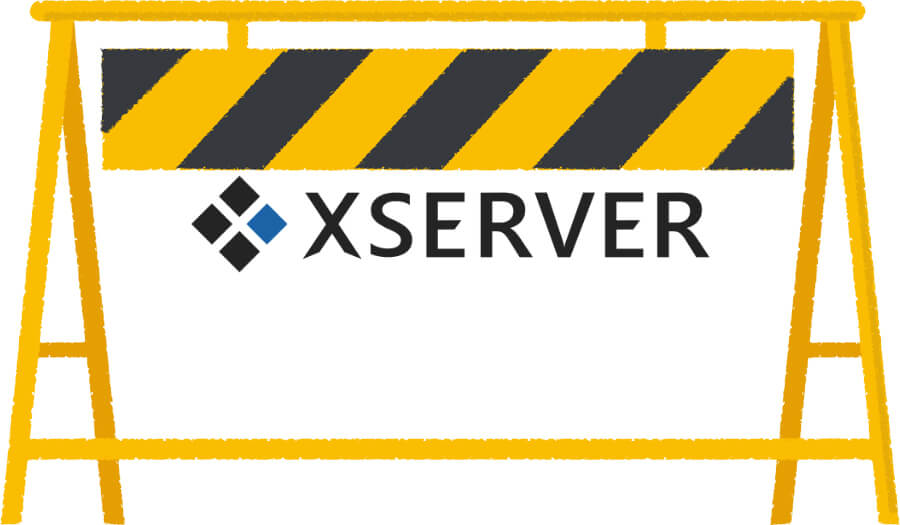
Xserverではメールアカウント作成時に認証が必要
Xserverサーバーは人気です
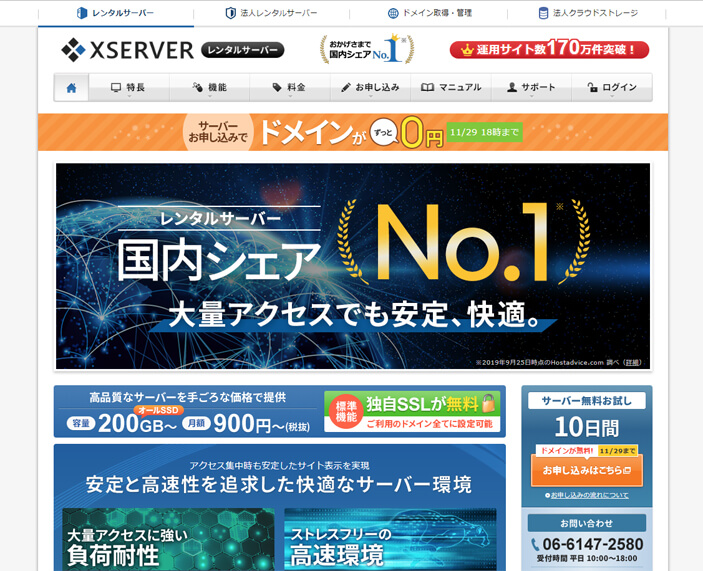
WEBサイトを引っ越しさせる際、その移転先サーバーは実に様々だと思います。
中でも最近はWordpressサイトの引越し案件が多くなりましたね。
移転させるレンタルサーバー先はWordpressサイトに特化しているとされている「エックスサーバー(以下:Xserver)」が人気の様です。
XserverはWordpressサイト管理をサポートする様々な機能が搭載されており、非常に人気のあるレンタルサーバーだと思います。
Xserveだけが特別に機能充実している訳ではなく、他サーバーも機能としてはおおよそ同じ感じだとは思いますが、「Xserverが良い」という噂が実際にクライアントから流れてきますので、大したものだと思います。
Xserverのメール登録について
メールサーバーの移設は、以前ホームページ移転の手順(ワードプレス編)やメールサーバー移行の記事でも述べました。
WEBサイトを移転させる際にドメインメールを使っている場合は、メールサーバーも移行が必要になりますよね。
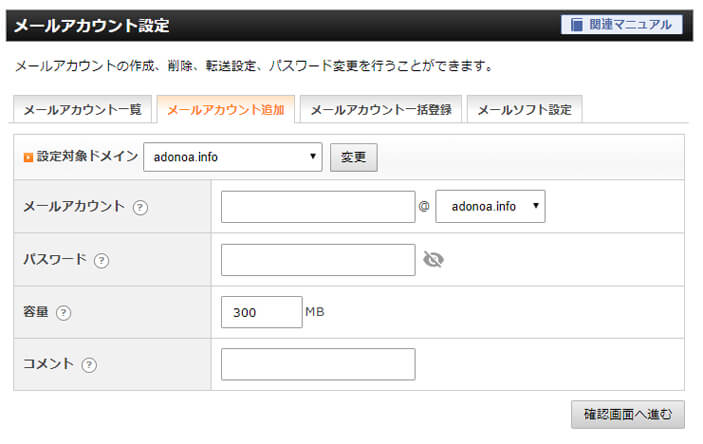
Xserverのメール登録画面
今送受信しているメール設定はそのまま、移転先のメール設定(メールアカウント)を追加で入れます。
メールが新旧どちらのサーバーに来ても取りこぼしが無いようにすると説明していましたね。
どのレンタルサーバーを利用するにしてもメールサーバー移行の手順はほぼ同じです。
しかしXserverはちょっと違う部分があるのでここでご紹介をします。
Xserverで移転前にメールアカウントを追加する場合は注意が必要
メールサーバー移転の手順【おさらい】
Xserver以外のメールサーバー移転
以下はメールサーバー移行部分のみを抜粋しています。
従来のメールアカウントの受信・送信サーバー名をIPアドレスに変更
移転先でメールアカウントを登録
登録した移転先メールアカウントを別途追加
DNS切替(サーバー移転)
従来のメールアカウントの情報を移転先サーバー向けに書換
新しく追加したアカウントを削除
Xserverのメールサーバー移転
従来のメールアカウントの受信・送信サーバー名をIPアドレスに変更
移転先でメールアカウントを登録
【WEB認証】or【メール認証】
特定ファイルのUPか特定メールへ届く認証コードの入力による所有者認証
登録した移転先メールアカウントを別途追加
DNS切替(サーバー移転)
従来のメールアカウントの情報を移転先サーバー向けに書換
新しく追加したアカウントを削除
以上でお分かりかと思いますが、Xserverではメールアカウントを登録する際に「登録する本人が実際にそのサイトもしくはドメインメールを利用しているどうか」を認証確認されます。
つまり、対象WEBサイトの所有者かどうかを確かめているんですね。
悪意ある第三者がWEBサイトの本来の所有者に黙って良からぬ事をする、そういった可能性を無くすためのセキュリティ措置になりますね。
メール認証による所有者確認
登録したドメインでドメインメールを追加する際、追加しているあなたの「素性」を明らかにする必要があります。
Xserverはメール認証の場合、以下のメールに認証コードを送ります。
admin@ドメイン名
webmaster@ドメイン名
例:
admin@lpeg.info
webmaster@lpeg.info
adminとwebmasterとなっていますが、それ以外のメールは選択ができない様です。
メールアカウントを最初に作成する際、adminとwebmasterは大体デフォルト(初期状態)で送受信されているメールアドレスだろう、という考えが前提になっているのでしょう。
ですのでそのどちらかを選んで認証コードを送り、その認証コード(数字)を入れる事で所有者である事を証明するのです。
認証手順
Xserverのメールアカウント作成画面でメールを追加しようとすると1件目の追加時にメール認証の画面が表示されます。
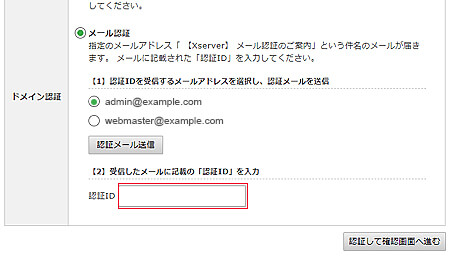
認証方法について
ここで認証の際は、WEB認証とメール認証の2通りがあります。
本記事ではメール認証の方を中心に述べていますが、WEB認証ができるのであればそちらでもOKです。
WEB認証
WEB認証は、移転元のWEBサイト内にXserverが指定する任意ファイルをUPしてもらい、それが確認できるかどうかで認証をするものです。
Xserverの指定ファイルが認証される事で、そのWEBサイトの所有者である事が証明される訳です。
メール認証
もう一つがメール認証で、adminかwebmasterのメールアカウントに認証コードを送ります。
それを受信して記載されているコードを入力する事で認証する方法です。
指定メールへメールを送信
どちらかのメールを選択してコードを送信します。そのアカウントのメールを受信してコードを確認します。
確認コードを管理画面へ入力
記載されているコードを画面上の入力欄に入力します。
ポイント
最初はメールアカウント毎に認証をする必要があるのかと思っていました。
しかし実際にやってみると最初の1回だけ必要でした。2件目からは認証の必要なく登録ができます。
ただし時間的な制限があるかも知れませんので、のんびりやっているとまた認証コードを入力する事になるかも知れませんね。
ですのでメール認証が取れたら間を置かず、一気にアカウント登録してしまった方が良いと思います。
あわせて読みたい関連記事
もしあなたがクライアントWEBサイトのサーバー引っ越しを代行している場合
もしあなたが業者としてクライアントのWEBサイトのサーバー移転を担当していた場合、認証する時に下記の事に注意しましょう。
WEB認証の場合
WEB認証は移転元のWEBサイトに対して指定ファイルをUPする必要があります。
もしあなたが移転元のWEBサーバーへ接続できる情報を持っていて、ファイルUPできるのであれば問題はありません。
ところが状況によっては移転元のWEBサーバー情報が無いのでUPできないケースもあるでしょう。
※移転元が別業者の管理でサーバーに直接FTPアクセスができない場合や、移転元のWEBデータ自体がCDで提供されている場合など、移転元サーバーを操作できない事はよくあります。
メール認証の場合
adminやwebmasterのメールにコード届くので、お客様にまず受信をしてもらってそのメールをあなたに転送してもらいます。
転送されたメールでも大丈夫です。コードを入力すれば認証がされます。
もしadminやwebmasterのメールアカウントをお客様が利用していない(受信していない)場合はどうでしょう。
あらたに作ってもらって送受信できる様に設定してもらわなければなりません。
この辺りは少し面倒ですね。
他のサーバーでのメール認証
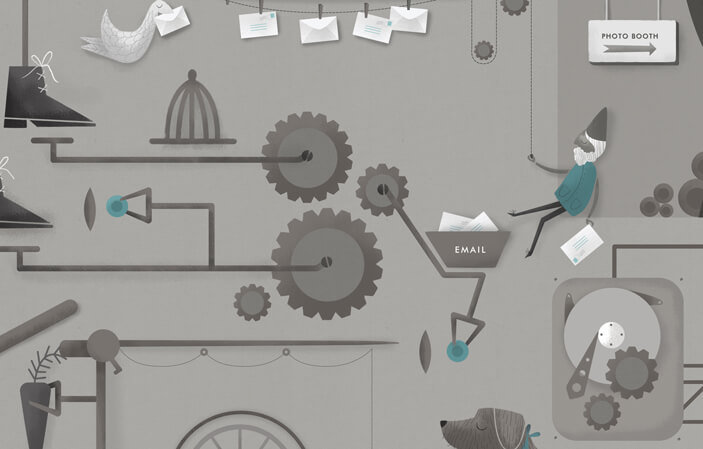
Xserverの場合は全ドメインで認証が必要
全てのレンタルサーバーを調べた訳ではありませんが、少なくともXserverではどのようなドメインでも認証が必要でした。
最初は.co.jpのドメインのみなのかと思っていましたが、テストで.comドメインを追加してドメインメールを登録しようとすると同じように認証画面が表示されました。
ロリポップサーバーの場合
ロリポップレンタルサーバーの場合は.co.jpドメインでも.comドメインでも、認証の必要なくメールの登録が可能でした。
これは実際に検証をしたので間違いはありません。
おそらく「heteml」や「さくらインターネット」などでも同様なのではないかと思いますが、そのあたりはこれから検証する予定です。
これから導入されるかも知れません。
おそらく利用料金の安いレンタルサーバーではメール登録の際の認証が無いのかも知れませんが、それは今の段階でのお話ですので、今後どのサーバーのどの契約プランでもこの認証が実施される可能性はあります。
まとめ
クライアントに事前説明できれば、あなたのサービス品質になる
これが自分のWEBサイトであれば問題はありません。
しかしあなたがWEBサイトの移転代行をする立場であり、クライアントがドメインメールも使っている場合は注意が必要ですね(Xserverでのお話です)。
よくクライアントは引越しの際に、その手順がわからないので「こちらで何かする事があるのか」と確認をして来られます。
adminやwebmasterのメールに認証コードが送られる事を事前にお話しておけば、そういう準備をしてもらえますしね。
その時に前もって伝える事ができれば、それはあなたのサービス品質につながります。
よく知っているし親切な業者をアピールできます。



































